Windows 10에서 로그인 자격 증명을 재설정하는 방법에 대해 알아보겠습니다.

1. 잠금 화면에서 비밀번호 재설정
Microsoft 계정의 암호를 잊어버린 경우 아래 단계에 따라 암호를 재설정할 수 있습니다.
1. 잠금 화면에서 "비밀번호를 잊어버렸습니다" 옵션을 클릭하여 Microsoft 계정 비밀번호 재설정 프로세스를 시작합니다.

2. 로그인 암호를 변경할 Microsoft 계정을 확인해야 하는 "계정 복구" 화면이 나타납니다. 캡차를 입력하고 "다음"을 클릭합니다.
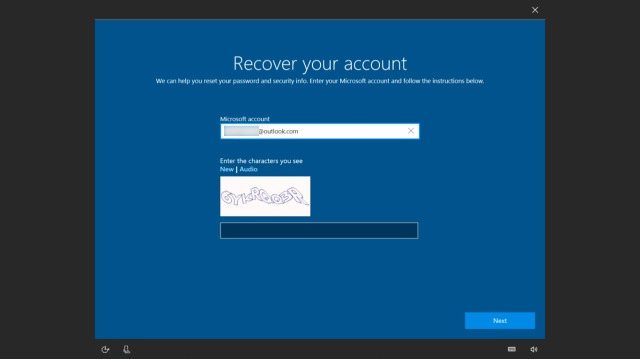
3. 모바일, 대체 전자 메일 ID 또는 Microsoft Authenticator 앱 중 복구 옵션 중 하나를 선택하여 ID를 확인해야 합니다. 받은 코드를 입력하고 "다음"을 다시 한 번 클릭합니다.
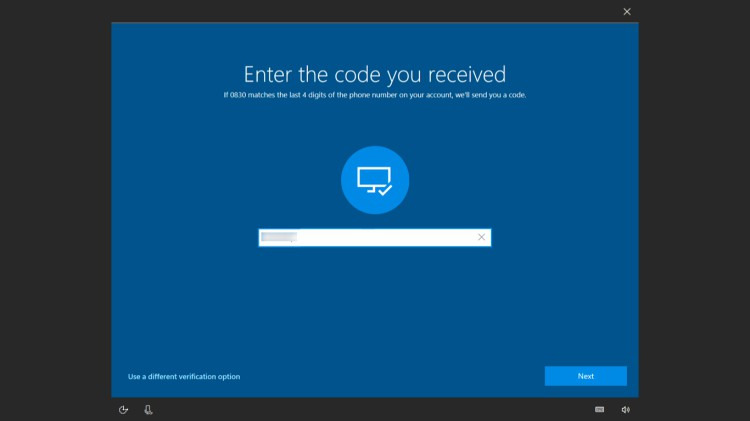
4. Microsoft 계정에 로그인하는 데 사용할 새 암호를 입력해야 하는 마지막 단계입니다.

5. 완료되면 로그인 화면으로 돌아가서 새 비밀번호로 로그인을 시도합니다. 첫 번째 시도에서 Windows 10 바탕 화면에 액세스할 수 있다면 좋지만 변경 사항을 적용하려면 시스템을 다시 시작해야 할 수 있습니다.
2. 잠금 화면에서 PIN 재설정
설정한 PIN이 기억나지 않아 Windows 10 시스템이 잠긴 경우 아래 단계에 따라 잠금 화면에서 PIN을 재설정하십시오.
1. 잠금 화면에서 일반적으로 PIN을 입력하는 로그인 텍스트 상자 아래의 "PIN을 잊어버렸습니다" 링크를 클릭합니다.

2. 링크를 클릭하면 신원을 확인하기 위해 Microsoft 계정 암호를 입력 해야 하는 새 화면이 나타납니다. 완료되면 "다음"을 클릭하십시오.

3. 위와 같이 복구 옵션 중 하나를 선택하고 받은 코드를 입력해야 합니다. 프로세스를 계속하려면 "다음"을 선택합니다.
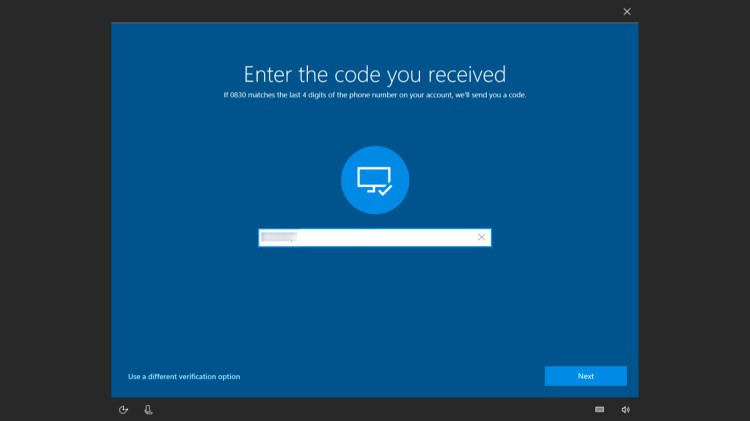
4. 입력한 코드가 올바르면 PIN을 실제로 업데이트할 것인지 확인하라는 메시지가 표시됩니다. 계속을 클릭하여 동일한 작업을 수행합니다.

5. 다음 화면에서 새 PIN을 입력하고 "확인"을 클릭하여 변경 사항을 저장합니다. 이제 로그인 화면으로 돌아가서 새 PIN을 입력하여 Windows 10 시스템의 잠금을 해제할 수 있습니다.
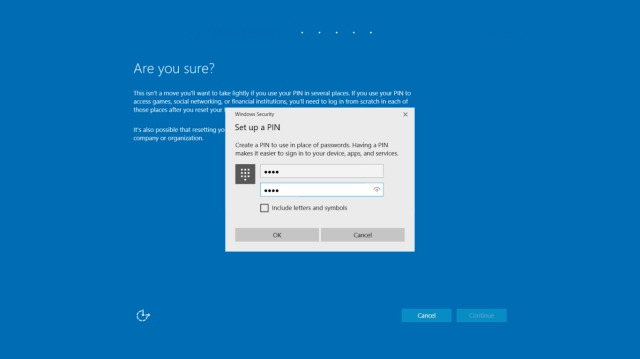
'OS > 윈도우' 카테고리의 다른 글
| 윈도우10 원드라이브 제거하는 방법 (0) | 2024.12.06 |
|---|---|
| 윈도우10 기본 앱 제거하는 방법 (0) | 2024.12.05 |
| 윈도우10 백업하는 방법 (0) | 2024.12.05 |
| 윈도우10 안전모드로 실행하는 방법 (0) | 2024.12.04 |
| 윈도우10 암호 재설정하는 방법 (0) | 2024.12.04 |